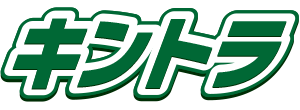サイトリニューアルに伴う
表示崩れの解消について
この度、株式会社キントラのウェブサイト( https://www.kinki-truck.com/ )をリニューアルしました。
これにより、お客さまがご覧頂いている各種ブラウザ(Chrome,Edge,InternetExplorer等)で、過去のホームページ情報(キャッシュ)が残っていた場合、稀にデザインとレイアウトが正しく表示されない事象が発生する場合がございます。
お手数でございますが、表示崩れなどの現象が発生した場合には下記の記載をご参照のうえ、キャッシュの削除作業をお願い致します。
【スマートフォンでのキャッシュ削除手順】
ブラウザの種類やバージョンにより表示内容や操作方法が異なる場合がございます。
- iPhone(safariアプリ)の場合
-
- ホーム画面から「設定」をタップします。
- 一覧の中から「Safari」をタップして、表示された一覧から「詳細」をタップします。
- 「Webサイトデータ」をタップします。表示された画面右上の「編集」をタップします。
- 「kinki-truck.com」の「-」ボタンをタップして、「削除」をタップして完了です。
- Android(Chromeアプリ)の場合
-
- ブラウザ画面右上の「…」をタップして、表示された一覧から「履歴」をタップします。
- 表示された画面内の「閲覧履歴データを削除」をタップします。
- 「キャッシュされた画像とファイル」のみにチェックを入れます。それ以外のチェックは外します。
- 「データを削除」をタップして完了です。
【PCでのキャッシュ削除手順】
まず最初に、キーボードの「Ctrl」キーと「F5」キーを同時に押して、ページの更新を行ってください。
それでも表示崩れが改善されない場合は、下記の手順を試みてください。
ご利用のブラウザによって手順が異なります。また、ブラウザのバージョンによっては表示内容や操作手順に相違がある場合がございます。
- Chromeの場合
-
- 画面右上の「…」をクリックして、一覧の「その他のツール」を選択して横に出てくるメニューから「閲覧履歴を消去」をクリックします。
- 表示された画面内の「キャッシュされた画像とファイル」のみにチェックを入れます。それ以外のチェックは外します。
- 「データを削除」ボタンを押して完了です。
- Edgeの場合
-
- 画面右上の「…」をクリックして、表示された一覧から「設定」をクリックします。
- 画面左側メニューの中から「プライバシー、検索、サービス」を選択。右側に表示された画面内にある「クリアするデータの選択」をクリック
- 表示された画面内の「キャッシュされた画像とファイル」のみにチェックを入れます。それ以外のチェックは外します。
- 「今すぐクリア」ボタンを押して完了です。
- Internet Explorer11の場合
-
- 画面右上の「歯車アイコン」をクリックして、表示された一覧から「インターネットオプション」をクリックします。
- 「全般」タブ内の「閲覧の履歴」部分にある、「削除」をクリックします。
- 表示された画面内の「キャッシュされた画像とファイル」のみにチェックを入れます。それ以外のチェックは外します。
- 「削除」ボタンを押して完了です。